Como entrar em uma área de trabalho do Windows sem um teclado

Você já teve o seu teclado quebrado em você, ou o computador simplesmente se recusa a aceitar sua entrada? É especialmente frustrante se isso acontecer enquanto o computador está desligado, já que você não pode inserir sua senha para acessar o Windows. Felizmente, a Microsoft incluiu uma maneira de acessar seus dados (e talvez consertar seu problema) usando apenas um mouse ou uma tela de toque.
Ligue o computador normalmente. Supondo que não haja problemas técnicos mais profundos com o Windows ou com seu hardware físico, você deverá ver a tela de login como de costume.

Olhe ao redor da tela até ver este símbolo, a Central de Facilidade de Acesso. É um conjunto de ferramentas para aqueles que podem ter dificuldades com as operações normais do computador, devido a menor destreza ou deficiência visual.

No Windows 7, o botão está no canto inferior esquerdo. No Windows 8, ele está no mesmo lugar, mas apenas depois de um único clique para aumentar a tela de "cobertura" e expor o prompt de login. No Windows 10, também passou da tela de "cobertura", mas no canto inferior direito. (Esteja ciente de que o narrador pode ser ativado automaticamente, disparando um pouco da voz sintetizada em você.)
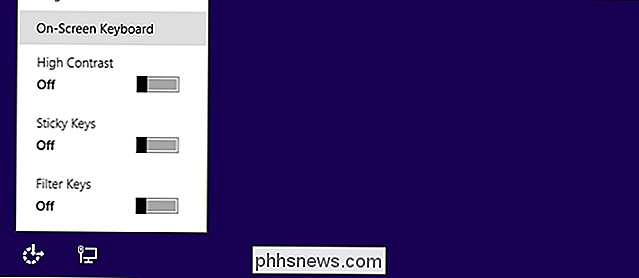
Depois de clicar no botão Central de Acessibilidade, clique em “Teclado na tela” ou “Tipo sem teclado”. , clique em “OK” ou “Aplicar” em seguida. Isso fará um teclado digital aparecer, parecendo mais ou menos o mesmo que um teclado de smartphone ou tablet. Ele permite que você clique nas teclas com o mouse.

Agora tudo que você precisa fazer é clicar no campo de login e, em seguida, clicar nas letras ou números corretos no teclado digital para inserir sua senha. Observe as chaves acinzentadas - esses símbolos são acessíveis clicando em “Shift” e, em seguida, na tecla correspondente. Quando terminar, basta clicar em “Enter” ou no botão de login, e você irá entrar no Windows normalmente
Espero que, uma vez no Windows, você consiga corrigir o que há de errado com o seu teclado; talvez seja necessário reinstalar os drivers ou reconectá-lo se for um modelo Bluetooth.
E se por algum motivo você precisar acessar o Windows sem mouse, poderá inserir sua senha imediatamente na tela de login. Se o campo de login perder o foco, basta pressionar "Tab" para acessá-lo novamente.

Como ouvir os podcasts com velocidades mais rápidas e mais lentas no iPhone
Todos nós temos nossos podcasts favoritos, mas nem sempre temos tempo de ouvi-los. Você pode, no entanto, acelerar seus podcasts para uma velocidade de 1,5x ou 2x e acessá-los rapidamente. O aplicativo Podcasts que acompanha seus dispositivos iOS permite aumentar a velocidade de reprodução de qualquer título em 1,5x ou 2x.

Como pausar o acesso à Internet no Google WiFi
Se você precisa que seus filhos façam o dever de casa ou se é apenas hora do jantar, o Google WiFi tem um recurso que permite pausar a internet em seus dispositivos. Veja como configurá-lo. RELATED: Como configurar o sistema do Google WiFi Esse recurso não interrompe o acesso à Internet da sua rede do Google WiFi, apenas determinados dispositivos especificados por você.



